在Excel编辑过程中,多余或漏了没输入的部分如何修改。我们只能删除或补上。小编为大家详细演示Excel表格中如何插入或删除行列步骤分为:【1】了解Excel表格中 的行、列;【2】如何选择Excel 表格中的行、列;【3】在Excel 表格中插入行、列;【4】删除Excel 表格中的行、列。
(注:本经验适用于Excel 2003、2007、2010等版本软件,但可能操作界面有差异,仅供参考学习。)
操作中的插入行列效果图:详细步骤见以下图文
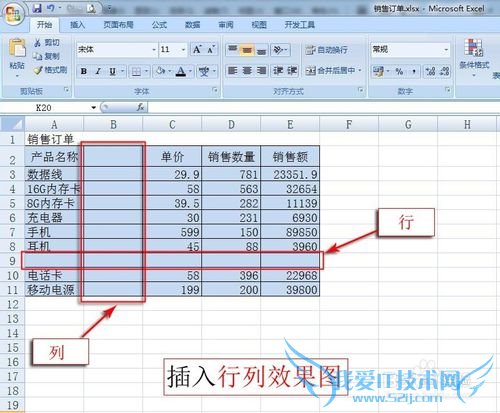
前期准备工作(包括相关工具或所使用的原料等)
Excel 2007电脑首先,了解Excel表格中 的行、列:
在Excel表格中:横向为“行”;纵向为“列”。
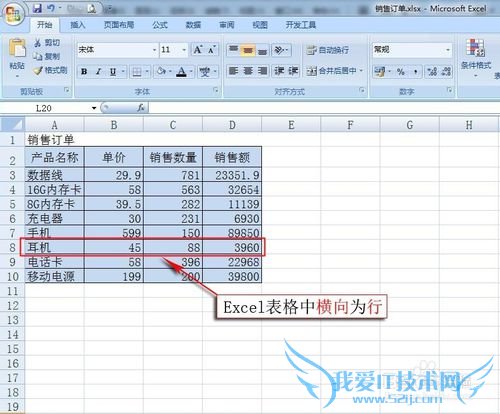
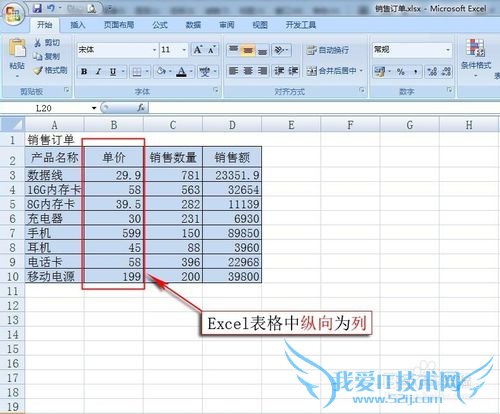
如何选择Excel 表格中的行、列:
【1】选择单行或单列:Excel表格中,单击一下“行标”或“列标”,将会选择“单列”/“单列”。
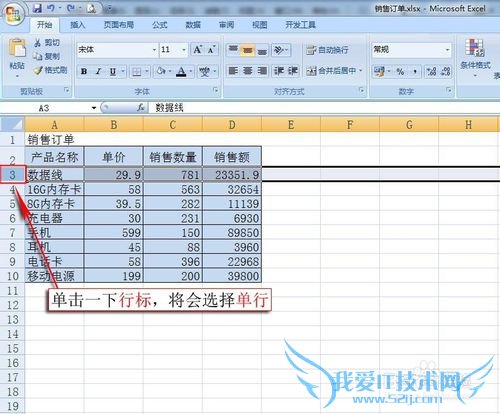
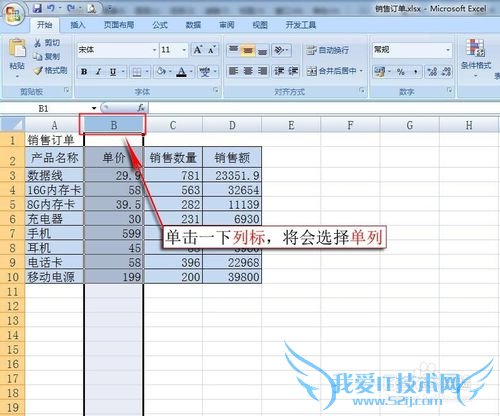
【2】选择多行或多列:Excel表格中,在某行标按住左键,由上往下或由下往上拖选择“多行”;在某列标按住左键,由左往右或由右往左拖选择“多列”。
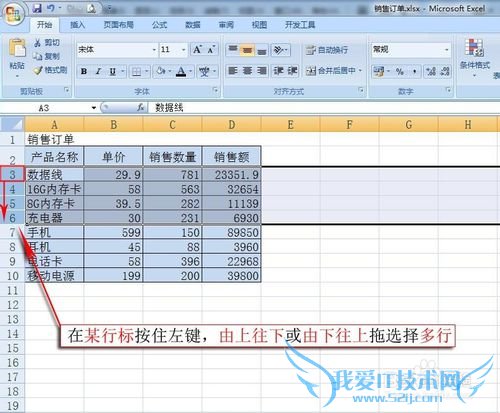
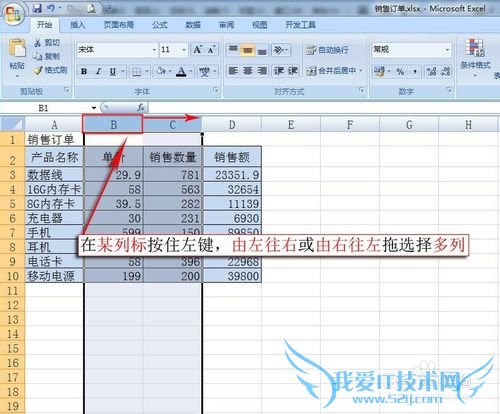
【3】选择隔行或隔列:Excel表格中,按住“Ctrl”键点选“行标”或“列标”,就可以选择隔行、隔列。
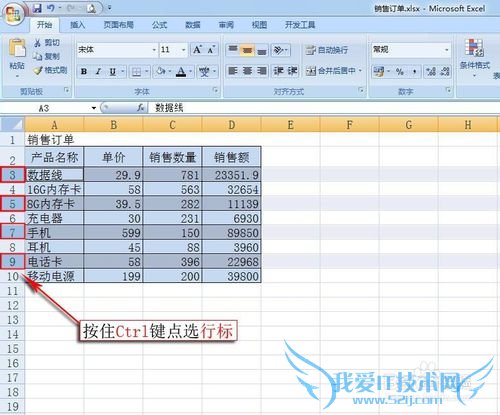
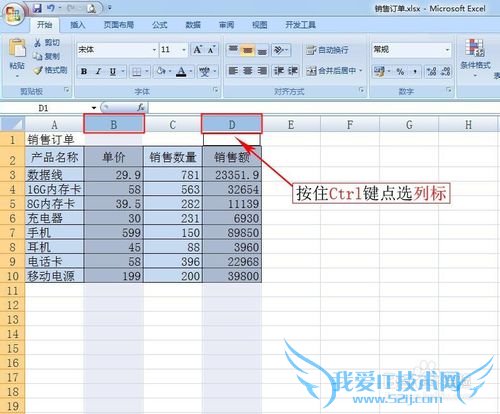
在Excel 表格中插入行、列:
【1】当前如果需要在Excel 表格中的“第8行”与“第9行”之间插入一行:点选第9行的“行标”,然后右单击第9行,选择快捷菜单栏中的“插入”;插入列的步骤跟插入行类似,在这小编就略过了~~(插入的行将默认插入到所选行的上面,插入的列将默认插入到所选列的左边。)
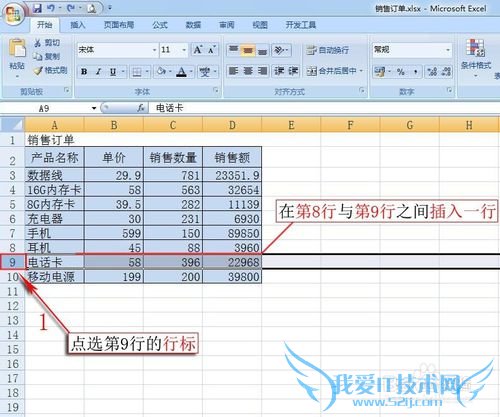
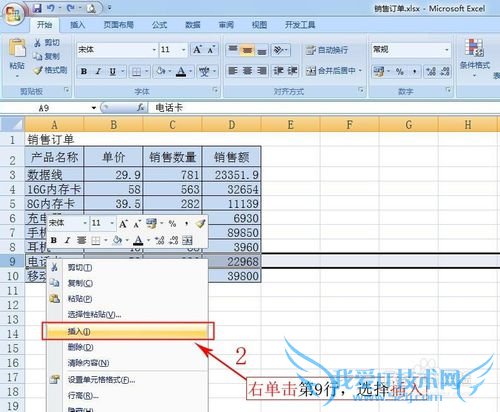
Excel 表格中刚插入的一行,见下图:
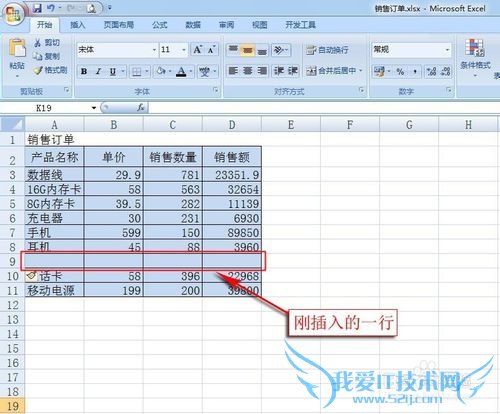
【2】在Excel 表格中的“第8行”与“第9行”之间插入多行:当插入三行时,在第9行的行标按住左键,由上往下拖选“三行”。然后右单击所选的行,点击快捷菜单栏中的“插入”;插入多列的步骤跟插入多行类似,在这小编就略过了~~(拖选的行或列数跟需要插入的行或列数相等)
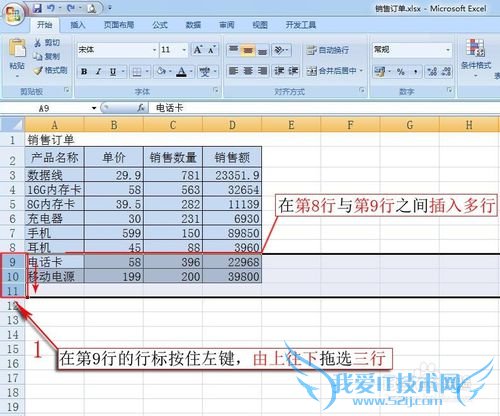
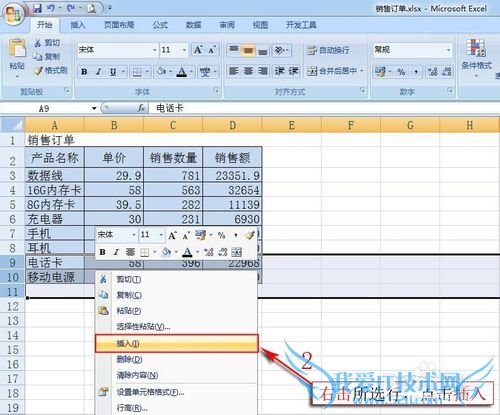
Excel 表格中刚插入的三行(多行),见下图:
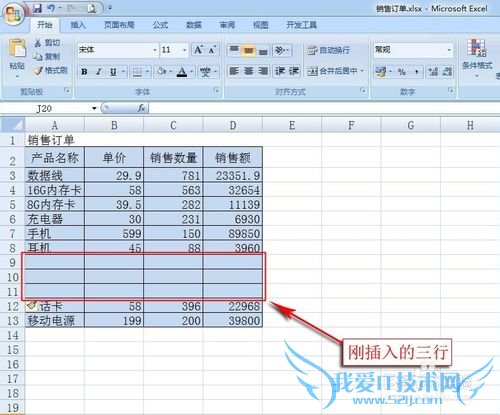
删除Excel 表格中的行、列:
在Excel 表格中,选择“行”或“列”右单击弹出的快捷菜单中点击“删除”。
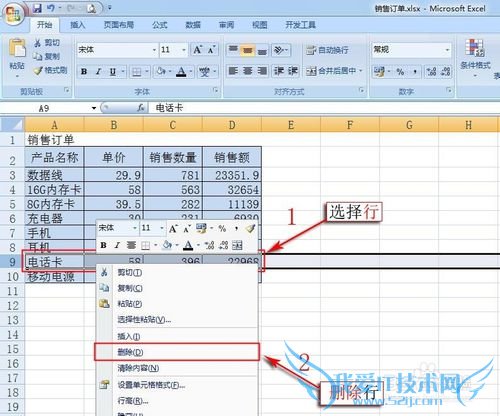
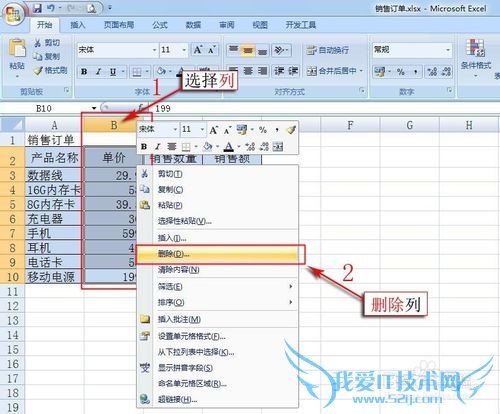
大家满意请点击【投票】:
如果大家对以上内容满意:请为小编点击【投票】并【有得】,如果还有什么意见请点击【我有疑问】发表。劳烦大家支持!!希望大家多多支持!!

注意事项
插入的行将默认插入到所选行的上面,插入的列将默认插入到所选列的左边。本经验适用于Excel 2003、2007、2010等版本软件,但可能操作界面有差异,仅供参考学习。本经验由倪酷酷编写,劳烦大家为小编投上宝贵的一票。经验内容仅供参考,如果您需解决具体问题(尤其法律、医学等领域),建议您详细咨询相关领域专业人士。作者声明:本教程系本人依照真实经历原创,未经许可,谢绝转载。- 评论列表(网友评论仅供网友表达个人看法,并不表明本站同意其观点或证实其描述)
-
